Gメールで着信音が鳴らないけど…
・設定を変更すれば着信音が鳴るのはわかるけど、設定方法がわからない
・Gメールの着信音が鳴らないと不便だよね
・スマホの通知機能が壊れたのかしら…
・マナーモードや着信音量は変更していないよ~
と、お悩みではないですか?
私も過去に経験があります。
スマホを機種変更して、Gmailアプリを入れるのまでは成功したんだけど…着信音が鳴らないんです。
機種変更したら、
・着信音が鳴らなかったり
・ポップアップ通知が表示されなかったり
って、Gmailのアプリに限らず、スマホの機種変更時の「あるある」ですよね。
着信音が鳴らない原因がマナーモードだから…というのではなく、初期設定なのであれば、設定を変更することで、割とあっさり直ってしまいますよ!
ということで本日の記事は、Gメールの着信音が鳴らない場合の設定変更方法について、画像を使ってわかりやすく解説していきますね~。
Gメールの着信音が鳴らない場合の設定変更方法
Gメールの着信音が鳴らない場合の設定変更方法ですが、とても簡単ですよ~。
さっそく紹介していきますね。
Gメールの着信音が鳴らない場合の設定変更方法
まず最初に、スマホからGmailアプリを開いてください。
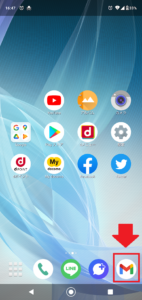
そうすると次の画面では、今までに受信したGmailの一覧が表示されています。
その左上に「三」のアイコンがあるのがわかりますか?
この部分をタップしてください。
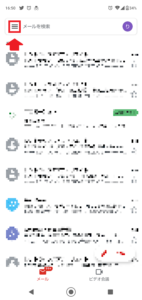
そうすると、画面左側から、設定に関するいろいろな項目が表示されます。
その中から「設定」を見つけてタップしてください。
画面下にありますので、スクロールさせないと見つからないと思います。
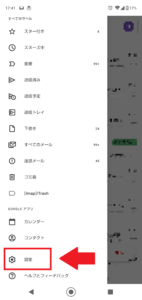
そしたら次はアカウントの画面になります。
Gmail(Google)のアカウントが複数ある場合、アカウントがすべて表示されます。
着信音を設定変更したいカウントを選んでタップしてください。
(ようするに、Gmailの場合、アカウントごとに細かい設定ができる、ということです)
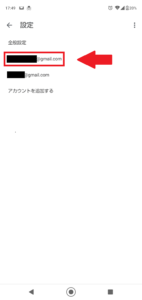
そうしたら、次は「通知」の部分を確認してみてください。
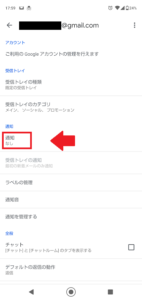
「通知」が「なし」になっているのであれば、タップして「すべて」を選んでください。
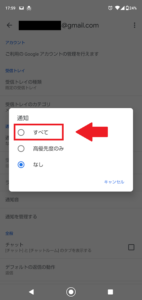
これで、Gmailアプリの着信音の設定は完了です。
要点をまとめてみますね。
Gmailの着信音が鳴らない場合の設定変更方法(アプリ)
1.スマホからGmailアプリを開く
2.左上に「三」のアイコンをタップ
3.「設定」をタップ
4.「通知」の部分を確認
5.「なし」になっているのであれば、タップして「すべて」を選択
となります。
・この手順でやってもならない
・もともと、「通知」が「すべて」に設定されてたけど、着信音が鳴らない
って場合には、Gmailアプリの設定ではなく、スマホ本体の設定を調べてみる必要があります。
なので、次はスマホ本体の設定について、解説していきます。
それでも、着信音が鳴らない場合…
着信音が鳴らなかったり、ポップアップ通知が表示されなかったり…って場合には、
・アプリの設定
・スマホ本体の設定
の2か所を確認する必要があります。
ちょっとややこしいですね…。
で、いままで紹介してきたのは、Gmailアプリの設定方法。
そして、これから紹介していくのはスマホ本体の設定です。
それではさっそく紹介していきますね。
まず最初に、スマホ本体から、「歯車のアイコン(設定)」を見つけてタップしてください。

そしたら次に、「アプリと通知」を見つけてタップしてください。
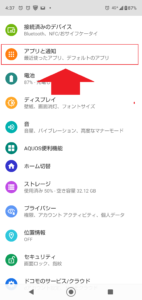
次の画面では、「〇〇個のアプリすべてを表示」をタップしてください。
そうすると、スマホにインストールされているアプリに一覧が表示されます。
その中で「Gmailアプリ」のアイコンを見つけてタップしてください。
そうしたら、次の画面では、「通知」をタップしてください。
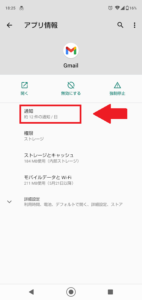
次の画面では、アカウントごとの個別の設定になります。
「メール」をタップしてください。
(「メール」という項目がない場合は、「通知の表示」タップしてオンにすると表示されます)
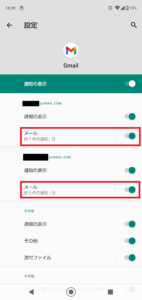
そうすると、「サイレント」に設定されていますので、「アラートを受け取る」をタップしてください。
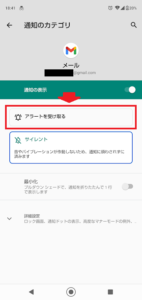
これで、設定は完了!
長くなってしまいましたので、要点をまとめてみますね。
Gmailの着信音が鳴らない場合の設定変更方法(スマホ本体)
1.スマホ本体から、「歯車のアイコン(設定)」を見つけてタップ
2.「アプリと通知」を見つけてタップ
3.「〇〇個のアプリすべてを表示」をタップ
4.「Gmailアプリ」のアイコンを見つけてタップ
5.「通知」をタップ
6.「メール」をタップ
(「メール」という項目がない場合は、「通知の表示」タップしてオンにすると表示されます)
7.「アラートを受け取る」をタップ
となります。
まとめ
Gmailの着信音が鳴らない場合、設定は2か所ありますので気を付けてくださいね。
また、
・スマホの電池が少ない
・電池節約モードになっている
・本体横のボリューム調節を知らないうちに押してしまって、いつのまにか音量が0になっている
といったことも考えられますので、あわせて確認してみてください。
本日の記事は以上です。
最後までお付き合いいただき、ありがとうございます。

